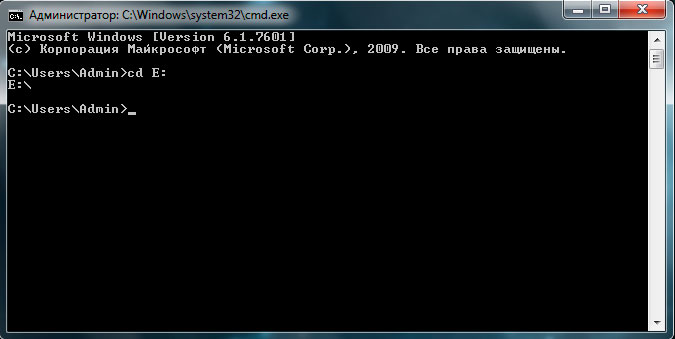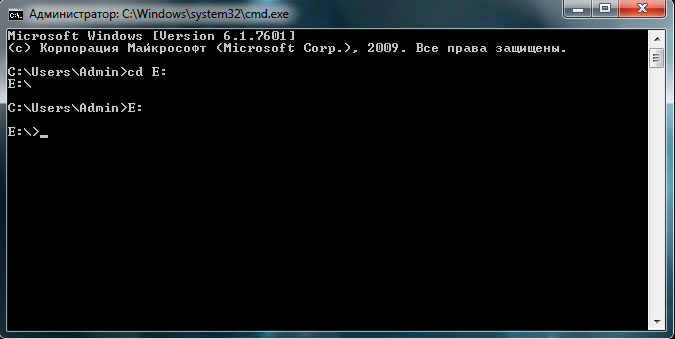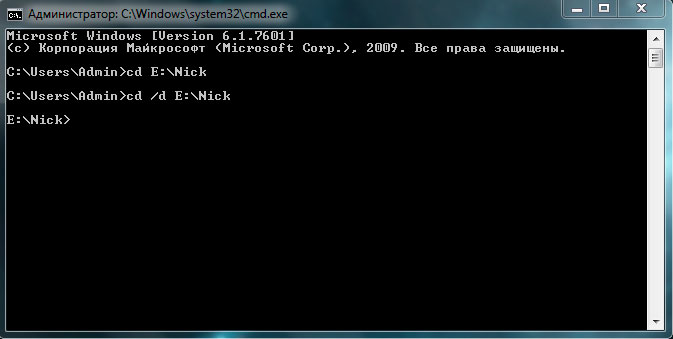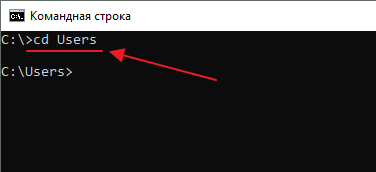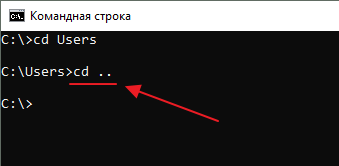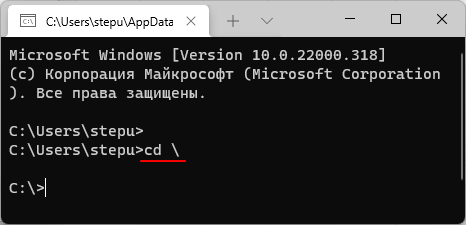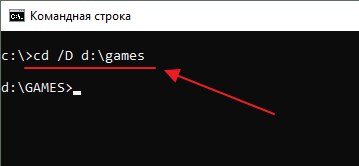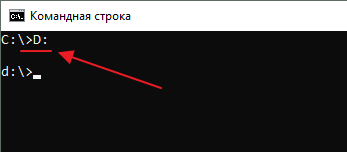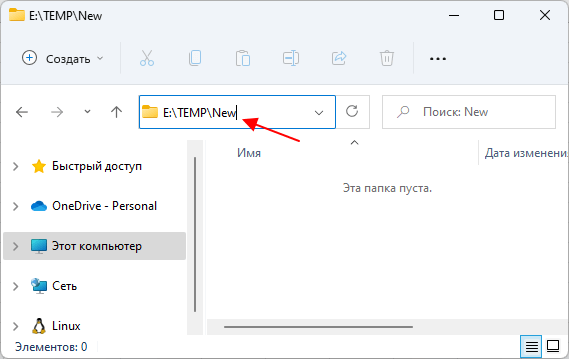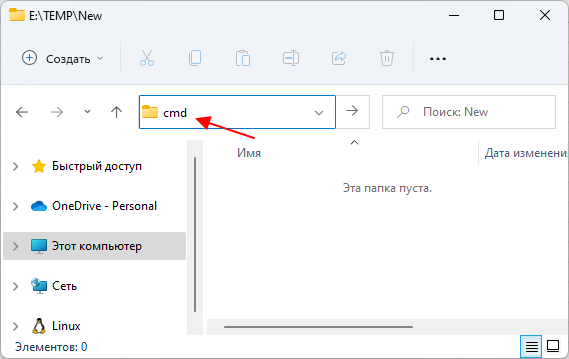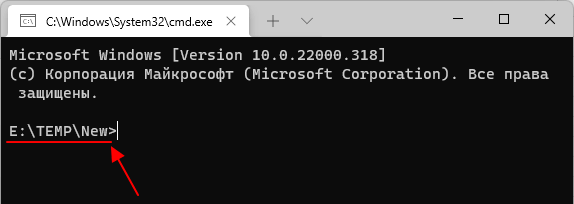При работе в операционной системе Windows зачастую возникает необходимость сменить диск в командной строке. Одна команда cd с указанием буквенного обозначения диска не приводит к желаемому результату.
Также безуспешно закончится переход не только в корень диска, отличного от текущего, но и произвольную директорию на другом диске.
Справка. CMD — командная строка, одноименная программа cmd.exe, которая находится в папке system32. Встроена во все операционные системы семейства Windows NT. Используется продвинутыми пользователями для выполнения операций, которые затруднительно или вообще невозможно выполнить с помощью графического интерфейса. Примером тому может служить например создание символьной ссылки или тестирование соединения с IP-адресом с помощью команды ping.
Оказывается, чтобы в cmd перейти на другой диск, нужно просто ввести название диска без команды cd.
Если же требуется не только поменять диск, но и сразу же перейти в конкретную папку, тогда команду cd следует использовать с ключом /d. По окончании выполнения команды, текущим каталогом станет указанная папка. Вывести текущую директорию можно той же командой cd без указания параметров.
Как видите, сменить каталог в cmd оказывается очень просто. Рекомендуем ознакомиться с другими встроенными в Windows программами, например, CHKDSK.
Как перейти в папку или на другой диск в командной строке
Работая в командной строке (CMD) все действия приходится выполнять при помощи текстовых команд и переход в другую папку не исключение. Для этого
Как перейти в папку в командной строке
Если вы работаете в командной строке (CMD), то для перехода в другую папку нужно ввести команду CD и название папки. Например, если вы находитесь в корне диска C и хотите перейти в папку Users, то вам нужно вводить команду:
cd Users
Для того чтобы вернуться назад (перейти на уровень выше по дереву папок) нужно вводить команду:
cd ..
Для того чтобы быстро перейти в корневый каталог текущего диска нужно выполнить:
cd \
Команду CD можно вводить как СHDIR, логика ее работы от этого не меняется.
Как перейти на другой диск
Если вам нужно перейти на другой диск, например, с диска C на диск D, то команду cd нужно выполнять с параметром /D. Например, если вам нужно перейти с диска C на диск D в папку GAMES, то вам нужно ввести команду:
cd /D d:\games
Также вы можете просто ввести букву диска с двоеточием и таким образом перейти на другой диск:
D: C:
Например, если вы находитесь на диске C и вам нужно перейти на диск D, то вы можете просто ввести команду «D:».
Как открыть командную строку сразу в нужной папке
Если вам нужно открыть командную строку в определенной папке, то это можно сделать прямо из Проводника Windows. Для этого нужно открыть данную папку в Проводнике и установить курсор в адресную строку, там где указывается путь к папке.
После этого нужно удалить путь к папке, ввести команду «cmd» и нажать на клавишу ввода.
В результате откроется командная строка. При этом в качестве текущей папки уже будет выбранна та папка, из которой вы запускали «cmd».
Таким образом из папки можно запускать не только командную строку, но и другие консоли. Например, PowerShell или bash, если у вас установлен WSL. Данный способ работает в Windows 10 и Windows 11.
Посмотрите также:
- Выключение компьютера через командную строку
- Как перезагрузить компьютер через командную строку
- Как вызвать командную строку в Windows 7
- Как поменять дату в Windows 7
- Как выключить компьютер через определенное время
Автор
Александр Степушин
Создатель сайта comp-security.net, автор более 2000 статей о ремонте компьютеров, работе с программами, настройке операционных систем.
Остались вопросы?
Задайте вопрос в комментариях под статьей или на странице
«Задать вопрос»
и вы обязательно получите ответ.
Plan
- 1 Как пользоваться командой cd?
- 2 Что делает CD?
- 3 Какую команду нужно ввести в командной строке Чтобы перейти в родительский каталог?
- 4 Как перейти в другой раздел cmd?
- 5 Как перейти на другой диск cmd Windows 10?
- 6 Как перейти с диска C на диск D?
- 7 Как выбрать раздел диска в diskpart?
- 8 Как открыть скрытый раздел на жестком диске с помощью diskpart?
- 9 Как создать раздел с помощью diskpart?
- 10 Как преобразовать диск MBR в GPT при установке Windows 7?
- 11 Как преобразовать GPT диск в MBR диск без потери данных?
- 12 Как преобразовать диск GPT в MBR при установке виндовс?
- 13 Как отформатировать диск при установке Windows через командную строку?
- 14 Как узнать какой у меня жесткий диск GPT или MBR?
- 15 Какую схему разделов выбрать MBR или GPT?
- 16 Как узнать что у тебя стоит SSD или HDD?
- 17 Как узнать информацию о своем жестком диске?
Команда CD. Смена текущего каталога.
- Для того чтобы перейти в один из каталогов диска «C» используется команда: cd [каталог]
- Для перехода из одного каталога диска «C» в другой каталог диска «C» используется команда: cd [\каталог]
- Для перехода из каталога в подкаталог используется команда: cd [каталог]
Что делает CD?
cd, в DOS/Windows также доступная как chdir (англ. change directory — изменить каталог) — команда командной строки для изменения рабочего каталога в Unix, DOS и других операционных системах. Она также доступна для использования в скриптах командного интерпретатора или в пакетных файлах.
Какую команду нужно ввести в командной строке Чтобы перейти в родительский каталог?
cd или chdir CD [/D] [диск:][путь] CD [..] где .. обозначает переход в родительский каталог. Команда CD диск: отображает имя текущего каталога указанного диска.
Как сменить директорию в командной строке Windows 10?
Чтобы изменить диск и каталог, одновременно, используйте команду CD , следует за слэшем /d . Этот параметр используется для изменения текущего диска и определенной папки из других разделов.
Как перейти в командной строке в другую папку?
/d – одновременно изменить диск и каталог. Например, если в командной строке вы находитесь в корневом каталоге диска «D:», введите «cd /d C:\Windows», чтобы перейти в папку «Windows» на диске «C:».
Как перейти в другой раздел cmd?
Чтобы сменить диск, достаточно ввести в командной строке букву диска с двоеточием и нажать Enter: D: После такой команды вы должны перейти на другой раздел. Если, вдруг, у вас не получилось перейти на другой раздел, то воспользуйтесь параметром (cd).
Как перейти на другой диск cmd Windows 10?
Оказывается, чтобы в cmd перейти на другой диск, нужно просто ввести название диска без команды cd . Если же требуется не только поменять диск, но и сразу же перейти в конкретную папку, тогда команду cd следует использовать с ключом /d . По окончании выполнения команды, текущим каталогом станет указанная папка.
Как перейти с диска C на диск D?
Если вам необходимо перейти на другой диск, например, с диска C на диск D, то команду cd необходимо выполнять с параметром /D. Например, если вам необходимо перейти с диска C на диск D в папку GAMES, то вам необходимо ввести команду: cd /D d:\games.
Как вывести список файлов в командной строке?
Выводим список файлов папки и ее подпапках на экран командной строки
- Откройте командную строку в необходимой папке (см. предыдущую статью)
- Введите «dir» (без кавычек) и нажмите Enter.
- Если вам необходимо перечислить файлы во всех вложенных папках, то вместо «dir» используйте «dir /s» (вводить без кавычек)
Как вывести список дисков в командной строке?
Как в cmd посмотреть все диски windows
- wmic logicaldisk get description,name.
- Diskpart — и команда list disk.
- fsutil fsinfo drives.
Как выбрать раздел диска в diskpart?
Открываем командную строку от имени администратора и вводим поочередно команды: diskpart, list disk, select disk 0 (в нашем случае раздел расположен на диске 0), list part (команда открывает список разделов на диске).
Как открыть скрытый раздел на жестком диске с помощью diskpart?
Скрыть Drive с помощью командной строки
- Откройте командную строку (Win + R → cmd → Enter), введите команду diskpart и нажмите Enter.
- Тип List Volume и нажмите Enter.
- Теперь выберите тип и цифру буквы диска, который вы хотите скрыть (например, диск G).
- Введите Remove Letter G и нажмите Enter.
Как создать раздел с помощью diskpart?
Как создать новый том или раздел через командную строку Введите diskpart и нажмите Enter. В строке DISKPART введите list disk. Эта команда выведет список дисков на вашем ПК. Она же поможет вам определить номер диска с незанятым пространством.
Как преобразовать диск из MBR в GPT?
Щелкните правой кнопкой мыши диск MBR, стиль раздела которого требуется изменить на GPT, и нажмите Преобразовать в диск GPT. Right-click the MBR disk that you want to change into a GPT disk, and then click Convert to GPT Disk.
Как преобразовать MBR в GPT с помощью командной строки?
Переход с MBR в GPT (и обратно) вы можете осуществить с помощью командной строки Diskpart.
- Нажмите клавишу Win + R на клавиатуре, чтобы открыть командную строку и запустить ее как администратор.
- Введите «list disk» и нажмите «Ввод».
- Введите «выбрать диск» и нажмите «Ввод».
Как преобразовать диск MBR в GPT при установке Windows 7?
Преобразование GPT в MBR во время установки windows 7. Введите команду diskpart, а затем — list disk, для отображения списка физических дисков, подключенных к компьютеру. Введите команду select disk N, где N — номер диска, который нужно преобразовать в MBR.
Как преобразовать GPT диск в MBR диск без потери данных?
2 способа преобразовать MBR в GPT
- Открываем командную строку (cmd.exe), где вводим DISKPART и жмем на Enter.
- Печатаем команду list disk (запишите номер диска, который нужно преобразовать в GPT)
- Вводим select disk номер диска (его вы записали на предыдущем шаге)
- Наконец, печатаем команду convert gpt.
Как преобразовать диск GPT в MBR при установке виндовс?
Введите «select disk N» и нажмите «Ввод». «N» – это номер диска, который вы хотите преобразовать (например, «Диск 0»); Введите «clean» и нажмите «Ввод» чтобы удалить все разделы или тома на выбранном диске; Введите «convert mbr» и нажмите «Ввод» чтобы завершить преобразование с GPT в MBR формат.
Как поменять формат жесткого диска с GPT на MBR?
Чтобы изменить GPT на MBR, достаточно воспользоваться утилитой DISKPART, к тому же, вам не придется извлекать установочный диск или флешку. Для этого необходимо, прервать установку Windows путем клика по кнопке закрытия диалогового окна и подтвердить действие выбором «Да» в новом всплывающем окне.
Как преобразовать диск в GPT при установке виндовс?
Конвертация диска в GPT с потерей данных Если этот способ вам подходит, то просто нажмите клавиши Shift + F10 в программе установки Windows 10 или 8, в результате откроется командная строка. Для ноутбуков может потребоваться нажать комбинацию Shift + Fn + F10.
Как отформатировать диск при установке Windows через командную строку?
В командной строке используйте команды:
- diskpart.
- list disk (вы увидите список подключенных физических дисков, вам нужен номер диска, который будет форматироваться, у меня это 5, у вас будет свой).
- select disk 5.
- clean.
- create partition primary.
- format fs=fat32 quick (вместо fat32 возможно указать ntfs).
- exit.
Как узнать какой у меня жесткий диск GPT или MBR?
Для этого нажмите сочетание клавиш Win + R и пропишите diskpart и нажмите «OK». В открывшемся окне программы введите команду list disk, чтобы вывести краткую информацию о дисках. Если в строке «Диск 0» стоит звёздочка, то это GPT, а если звёздочки нет, то MBR.
Какую схему разделов выбрать MBR или GPT?
GPT допускает неограниченное количество основных разделов, в то время как MBR допускает только четыре основных, а остальные — дополнительные. GPT позволяет создавать разделы любого размера, в то время как MBR имеет ограничение в 2 ТБ.
Как узнать MBR или GPT Linux?
В Linux вы можете проверить это с помощью gdisk инструмента, который должен быть доступен для любого дистрибутива. Здесь, /dev/sda это узел устройства физического диска , а не раздел ( /dev/sda1 , /dev/sda2 и т. д., перегородка). У вас есть диск в стиле MBR.
Как узнать какой у тебя системный диск?
Для пользователей ОС Windows
- кликните правой кнопкой мышки по ярлыку «Мой Компьютер»;
- щелкните на пункт «Управление»;
- перейдите во вкладку «Запоминающие устройства» – «Управление дисками»;
- также во вкладке «Диспетчер устройств» выберите «Дисковые устройства», там вы увидите модель диска.
Как узнать что у тебя стоит SSD или HDD?
В окне «Диспетчер устройств» нужно открыть раздел «Дисковые устройства». Здесь вы увидите список всех дисков на вашем компьютере. Введите название нужного диска в любую поисковую систему и изучите информацию о нем. Таким образом вы сможете без проблем определить тип накопителя SSD или HDD.
Как узнать информацию о своем жестком диске?
Как узнать какой жесткий диск стоит на компьютере
- Чтобы открыть нужную нам утилиту, используйте горячие клавиши Win+R и в появившееся поле «Открыть» введите «msinfo32».
- Нажмите ОК.
- У вас откроется окно «Сведения о системе», в левой его части выберите «Компоненты/Запоминающие устройства/Диски». Первый пункт «Диски» показывает информацию о локальных дисках.
Командная строка (cmd) в Windows предоставляет возможность управления различными аспектами операционной системы без использования графического интерфейса. Одной из таких возможностей является смена диска при работе в командной строке. Это может быть полезно, когда вам необходимо перейти на другой диск, чтобы выполнить определенные команды или работать с файлами, находящимися на другом диске.
Сменить диск в командной строке можно с помощью команды cd, которая используется для изменения текущего рабочего каталога. Однако для смены диска следует использовать немного другую команду — диск:. Например, чтобы перейти на диск D, нужно ввести команду D:.
Имейте в виду, что некоторые команды и операции могут быть доступны только для определенных дисков. Если вы попытаетесь выполнить команду, которая не поддерживается на текущем диске, система выдаст соответствующее сообщение об ошибке.
Пример использования команды:
C:
С этого момента вы будете работать на диске C и можете выполнять нужные действия с файлами, находящимися на этом диске. Если вам необходимо сменить диск снова, просто введите команду диск:, где диск — это буква определенного диска.
Windows: как сменить диск через командную строку (cmd)
В операционной системе Windows можно сменить текущий диск, на котором выполняются команды, с помощью командной строки (cmd). Это может быть полезно, если вы хотите перейти на другой диск без использования мыши и графического интерфейса.
Для смены диска через командную строку в Windows используется команда cd, которая позволяет изменить текущий диск и каталог.
Для смены диска нужно ввести следующую команду:
cd /d D:
Здесь «D:» — это буква диска, на который вы хотите перейти. Знак «/d» перед буквой диска указывает, что нужно сменить и диск, и каталог.
Если вы хотите перейти на диск без указания конкретного каталога, то вместо команды cd /d D: можно использовать команду D:. Это также сменит текущий диск на указанный.
После ввода команды и нажатия клавиши «Enter» текущий диск будет изменен на указанный. Вы можете проверить текущий диск с помощью команды echo %cd%, которая отобразит путь текущего каталога с указанием диска.
Таким образом, использование командной строки (cmd) в Windows позволяет легко и быстро сменить диск без использования графического интерфейса. Это особенно полезно при автоматизации задач или работе с текстовыми командами. Не забудьте указать букву диска, на который вы хотите перейти, в команде cd или просто наберите команду диск: для смены диска без указания каталога.
Переключение дисков в командной строке: простой подход
Переключение дисков в командной строке осуществляется с помощью команды cd. Для смены диска необходимо ввести команду cd с именем диска, за которым следует двоеточие. Например, для переключения на диск C необходимо ввести команду:
cd C:
После ввода команды нажмите клавишу Enter, и вы переключитесь на диск C. Применив данную команду для других буквенных дисков, можно легко переключаться между ними.
Обратите внимание, что команды cd и cd .. перемещают вас между папками на текущем диске, но не позволяют переключаться между дисками. Если вы хотите переключиться на другой диск, необходимо использовать команду cd с именем желаемого диска.
Таким образом, переключение дисков в командной строке с помощью команды cd является простым и эффективным способом управления файловой системой Windows.
При работе в операционной системе Windows зачастую возникает необходимость сменить диск в командной строке. Одна команда cd с указанием буквенного обозначения диска не приводит к желаемому результату.
Также безуспешно закончится переход не только в корень диска, отличного от текущего, но и произвольную директорию на другом диске.
Справка. CMD — командная строка, одноименная программа cmd.exe, которая находится в папке system32. Встроена во все операционные системы семейства Windows NT. Используется продвинутыми пользователями для выполнения операций, которые затруднительно или вообще невозможно выполнить с помощью графического интерфейса. Примером тому может служить например создание символьной ссылки или тестирование соединения с IP-адресом с помощью команды ping .
Оказывается, чтобы в cmd перейти на другой диск, нужно просто ввести название диска без команды cd .
Если же требуется не только поменять диск, но и сразу же перейти в конкретную папку, тогда команду cd следует использовать с ключом /d . По окончании выполнения команды, текущим каталогом станет указанная папка. Вывести текущую директорию можно той же командой cd без указания параметров.
Как видите, сменить каталог в cmd оказывается очень просто. Рекомендуем ознакомиться с другими встроенными в Windows программами, например, CHKDSK.
Как сменить диск в командной строке Windows 10?
Чтобы изменить диск и каталог, одновременно, используйте команду CD , следует за слэшем /d . Этот параметр используется для изменения текущего диска и определенной папки из других разделов. Например, сейчас вы находитесь на диске D: , и вы хотите вернуться к диску C: непосредственно в папку Windows.
Как поменять директорию в cmd?
/d – одновременно изменить диск и каталог. Например, если в командной строке вы находитесь в корневом каталоге диска «D:», введите «cd /d C:Windows», чтобы перейти в папку «Windows» на диске «C:». – перейти в корневой каталог (например, системного диска).
Как перейти на другой диск в cmd?
Откройте командную строку и вы увидите, что по умолчанию вы находитесь в корне системного диска или пользовательской папки (С: или С:UsersAdmin, например). Чтобы сменить диск, достаточно ввести в командной строке букву диска с двоеточием и нажать Enter: D: После такой команды вы должны перейти на другой раздел.
Как в командной строке сделать каталог текущим?
Имя текущего каталога в строке вызова преобразуется к тому же регистру символов, что и для существующих имен на диске. Так, команда CD C:TEMP на самом деле сделает текущим каталог C:Temp, если он существует на диске.
Как перейти с диска C на диск D?
Если вам необходимо перейти на другой диск, например, с диска C на диск D, то команду cd необходимо выполнять с параметром /D. Например, если вам необходимо перейти с диска C на диск D в папку GAMES, то вам необходимо ввести команду: cd /D d:games.
Как перейти в папку в командной строке Windows 10?
- Открываем желаемую папку в окне Проводника, который можно запустить нажатием клавиш Win+E. Вводим в адресной строке системную команду “cmd” и нажимаем клавишу Enter на клавиатуре.
- После этого откроется окно командной строки с расположением в той папке, которую мы открыли.
Как перемещаться по папкам в терминале?
Чтобы сменить каталог, выполните команду cd. Команда в таком виде перенесёт вас в ваш домашний каталог; чтобы перейти в другой каталог необходимо указать путь к нему. Вы можете использовать абсолютные или относительные пути.
Как перейти на папку назад в командной строке?
Как перейти в папку в командной строке
Для того чтобы вернуться назад (перейти на уровень выше по дереву папок) нужно вводить команду: cd .. Команду CD можно вводить СHDIR, логика ее работы от этого не меняется.
Как перейти с помощью командной строки на рабочий стол?
Запуск программы через командную строку
- В поиске Пуска ввести «Командная строка» и выбрать нужный пункт.
- Нажать на клавиатуре Win+R и ввести в окне CMD, после чего нажать Enter.
Как открыть диск в командной строке?
Чтобы открыть папку, в командной строке необходимо указать путь к ней. Вначале вписываете команду «cd», а затем после пробела адрес, например, “C:ProgramFilesSkype”. ВАЖНО. Учтите: если в названиях, входящих в адрес, есть пробелы, весь путь надо заключить в кавычки.
Как в командной строке перейти на диск?
Команда смены текущего каталога CD.
- Для того чтобы перейти в один из каталогов диска «C» используется команда: cd [каталог] …
- Для перехода из одного каталога диска «C» в другой каталог диска «C» используется команда: cd [каталог] …
- Для перехода из каталога в подкаталог используется команда: cd [каталог]
Какую команду нужно ввести в командной строке Чтобы перейти в родительский каталог?
CD [/D] [диск:][путь] CD [..] где .. обозначает переход в родительский каталог. Команда CD диск: отображает имя текущего каталога указанного диска.
Как вывести список файлов в командной строке?
Выводим список файлов папки и ее подпапках на экран командной строки
- Откройте командную строку в необходимой папке (см. предыдущую статью)
- Введите «dir» (без кавычек) и нажмите Enter. …
- Если вам необходимо перечислить файлы во всех вложенных папках, то вместо «dir» используйте «dir /s» (вводить без кавычек)
Как перенести BlueStacks на другой диск?
Как установить BlueStacks в другую папку или другой диск?
- Скачайте самую актуальную версию BlueStacks, нажав на кнопку Download BlueStacks вверху этой страницы.
- После нажмите на файл-установщик.
- В окне инсталлятора нажмите на «Изменить путь установки».
- Вы увидите текущий путь установки.
Что находится на локальном диске D?
Локальный диск D — чаще всего диск Д создают для того, чтобы хранить на нём: фильмы, игры, видео, фото или установочные файлы программ. Вы, наверное, подумали, а зачем нужен локальный раздел Д, если все это можно держать в разделе C.
Как перейти в папку или на другой диск в командной строке
Работая в командной строке (CMD) все действия приходится выполнять при помощи текстовых команд и переход в другую папку не исключение. Для этого
Как перейти в папку в командной строке
Если вы работаете в командной строке (CMD), то для перехода в другую папку нужно ввести команду CD и название папки. Например, если вы находитесь в корне диска C и хотите перейти в папку Users, то вам нужно вводить команду:
Для того чтобы вернуться назад (перейти на уровень выше по дереву папок) нужно вводить команду:
Команду CD можно вводить СHDIR, логика ее работы от этого не меняется.
Как перейти на другой диск
Если вам нужно перейти на другой диск, например, с диска C на диск D, то команду cd нужно выполнять с параметром /D . Например, если вам нужно перейти с диска C на диск D в папку GAMES, то вам нужно ввести команду:
Также вы можете просто ввести букву диска с двоеточием и таким образом перейти на другой диск:
Например, если вы находитесь на диске C и вам нужно перейти на диск D, то вы можете просто ввести команду «D:».